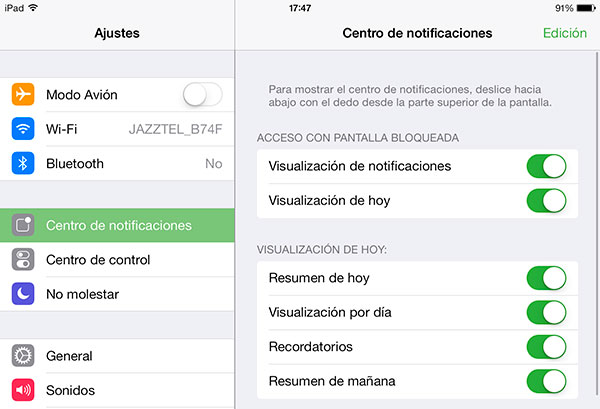
La personalización es un aspecto muy importante para muchos usuarios de smartphones y tablets, y es que ver todos los días lo mismo puede cansar, aunque el diseño sea muy atractivo. Esto es lo que pasa a muchos dueños de iPhone y iPad, pero Apple no permite modificar la apariencia del sistema, al menos no de forma oficial. Para poder saltar las modificaciones que imponen desde Cupertino es necesario aplicar el Jailbreak. Se trata de un método de desbloqueo que nos permite instalar aplicaciones que vengan de fuera de la App Store, por lo que abre la posibilidad a hacer todos esos cambios que Apple no nos permite. Cuando aplicamos el Jailbreak aparece Cydia, que es algo así como una especie de App Store alternativa, con infinidad de herramientas de todo tipo. No todo es personalización estética en el Jailbreak, también hay herramientas que añaden nuevas funciones, pero sí es cierto que la personalización se lleva gran parte del protagonismo. En este caso os traemos una aplicación llamada Chroma que nos permite modificar el color del texto del sistema, más concretamente el color de acento o color resaltado.
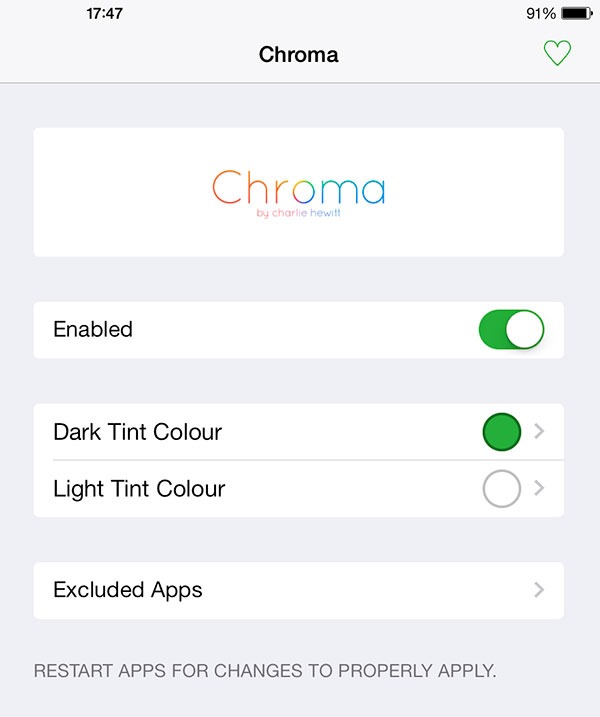
El color de acento de iOS es azul y lo verás en muchas partes del sistema, como por ejemplo textos resaltados y también en esos pequeños interruptores que sirven para activar y desactivar opciones. Con Chroma se puede modificar ese color fácilmente y dar un toque distinto a algunas de las aplicaciones. Es un cambio que puede parecer muy sutil, pero lo cierto es que se nota bastante, y es que estamos tan acostumbrados a ver esos detalles en azul, que al cambiarlo se nota más de lo que esperábamos. Chroma es una aplicación muy sencilla y además gratuita, pero cumple con su cometido a la perfección y es muy fácil de usar.
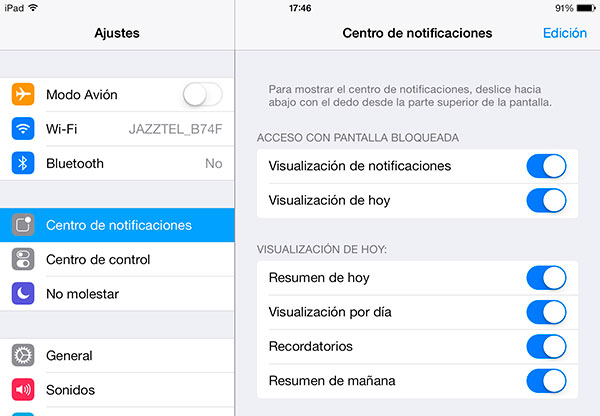
Cuando instalamos la aplicación nos pedirá que apliquemos un reinicio del Springboard para que los cambios surtan efecto, pero después no hará aplicar ninguno más, algo poco habitual en aplicaciones de este tipo. El único caso en el que hay que volver a hacer un Respring es cuando activamos o desactivamos la aplicación. Pero vayamos por partes, al instalar Chroma no veremos ningún nuevo icono en el escritorio, sino que aparecerá un nuevo apartado en el menú Ajustes, aquí es donde podemos cambiar el color. La primera opción que nos encontramos es un kill-switch, que no es más que un interruptor para activar o desactivar la herramienta. Lo siguiente son los colores que podemos cambiar. El tinte oscuro es el color de acento del que hablábamos. Si pulsamos en esta opción se abrirá una paleta de color donde podemos seleccionar la tonalidad que más nos agrade, todo lo que hay que hacer es deslizar la barra superior para elegir la luminosidad y elegir el tono en la parte inferior. Para que los cambios surtan efecto sólo hay que cerrar las aplicaciones y volver a abrirlas, cuando lo hagamos veremos como el tono de acento ha cambiado. Chroma está alojada en el repositorio de Modmyi y como decíamos es totalmente gratis.






